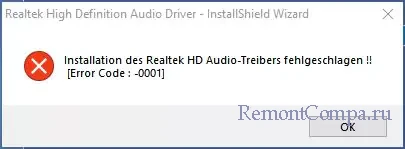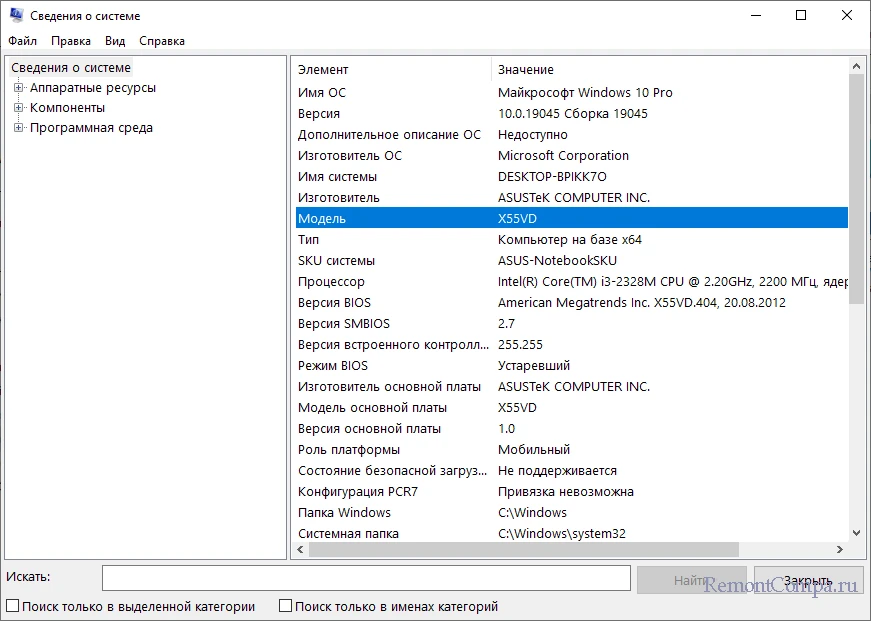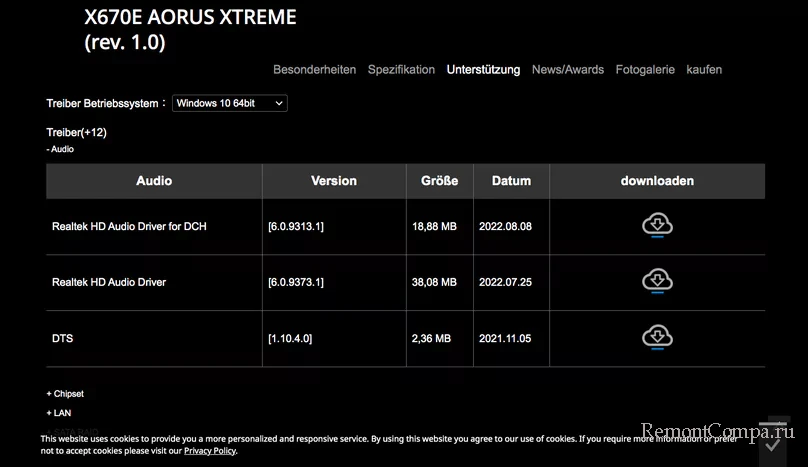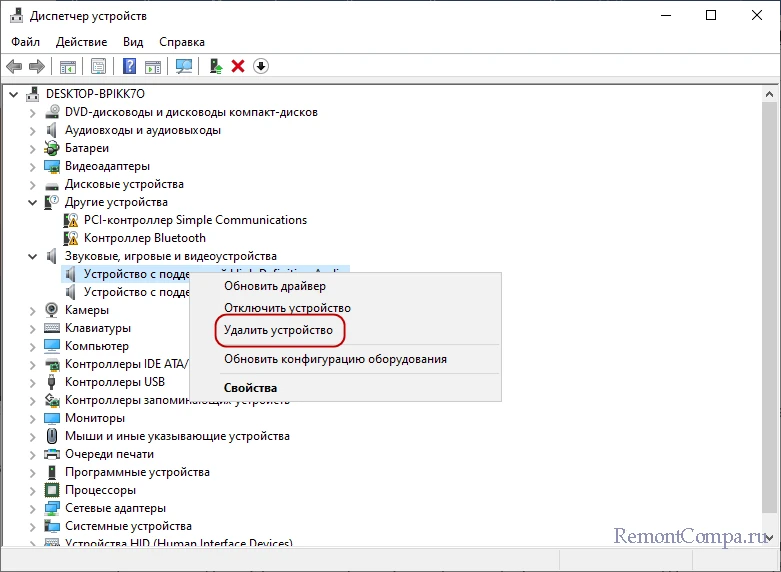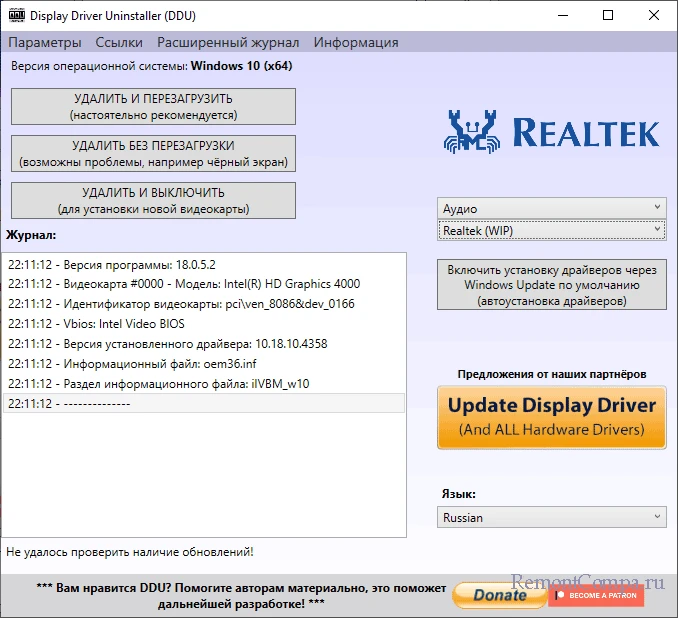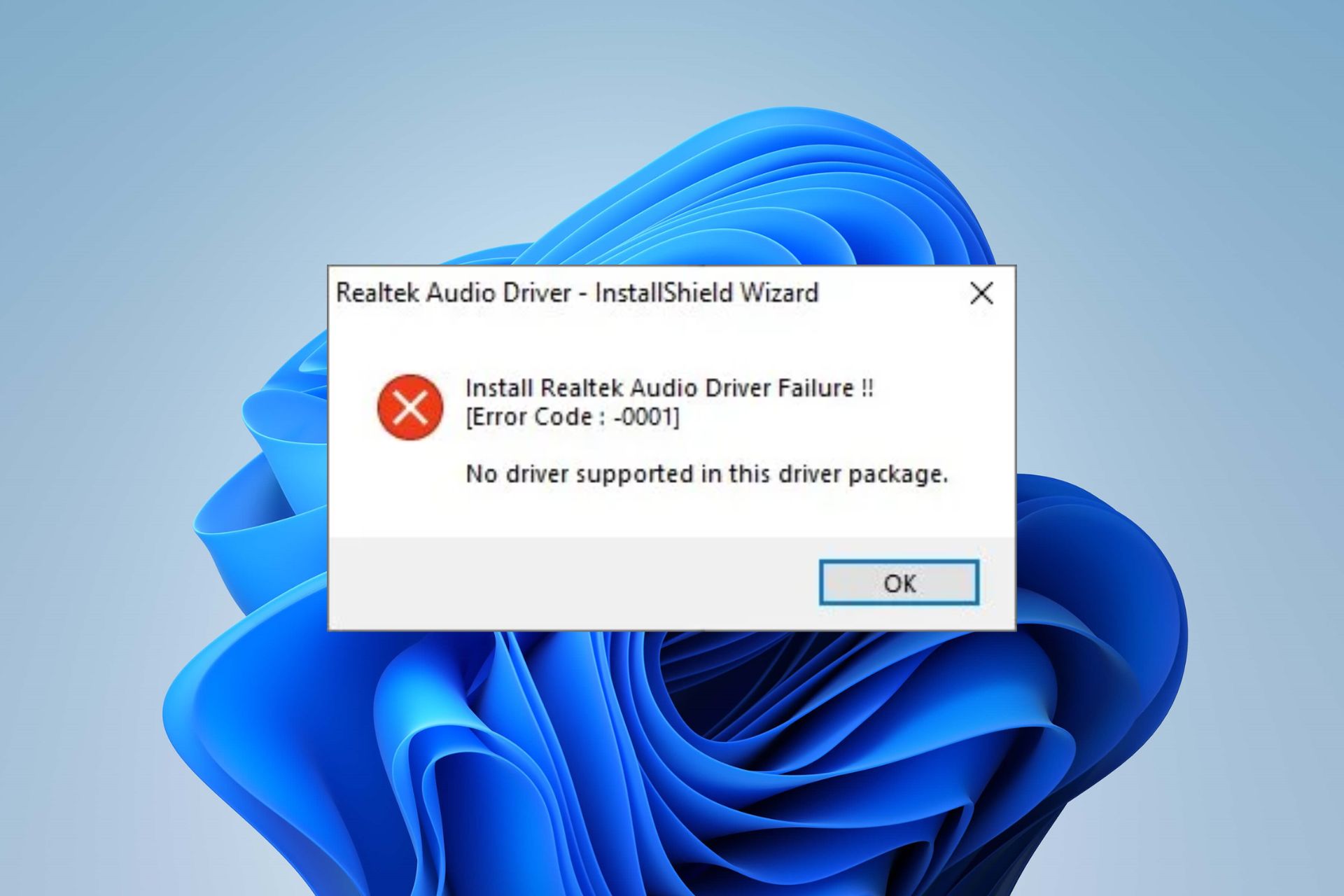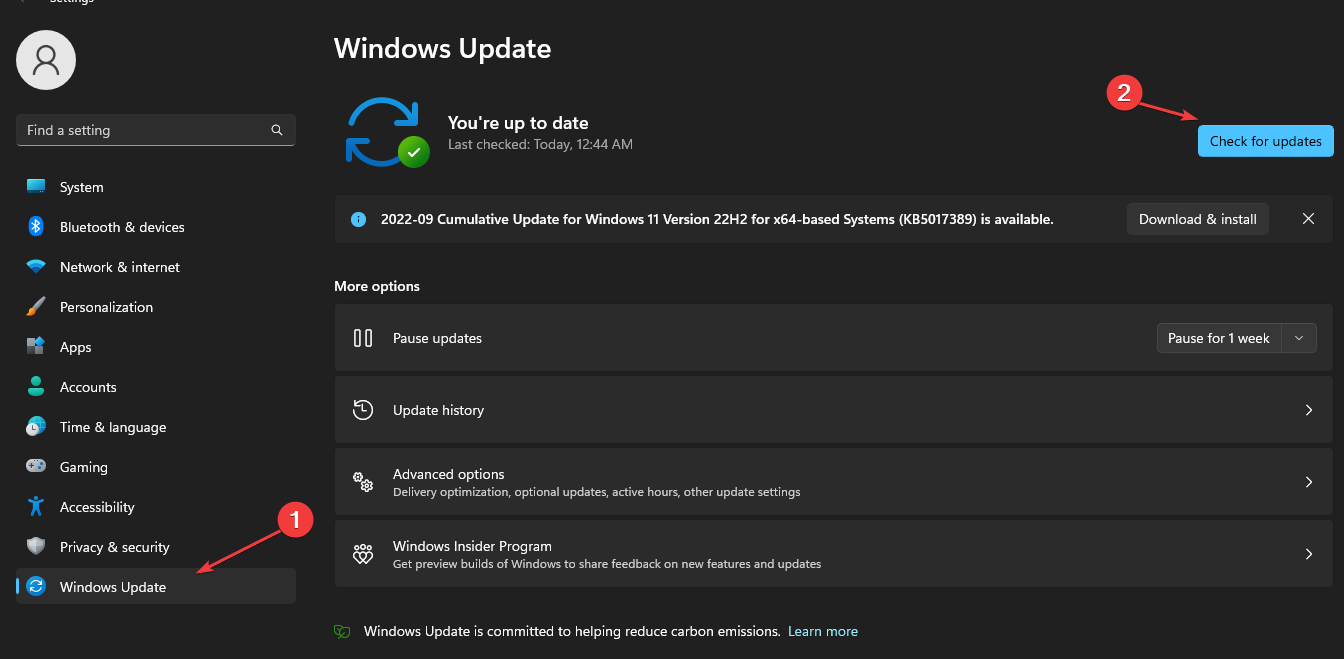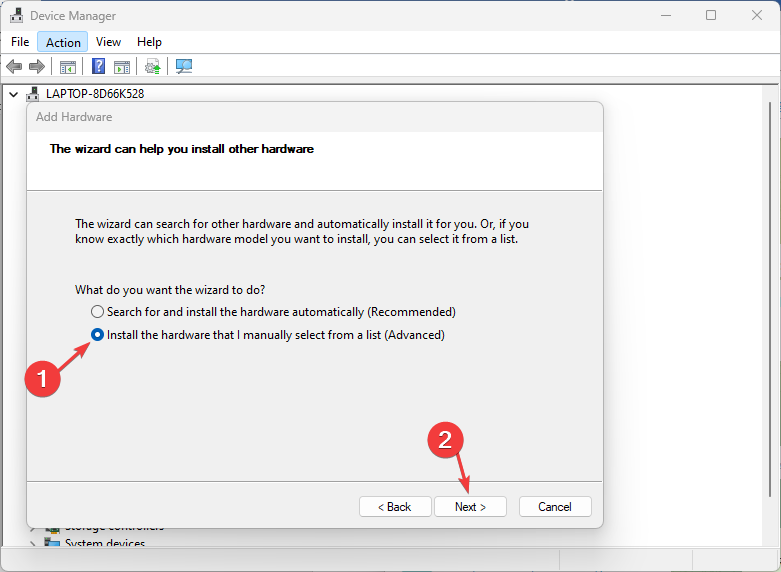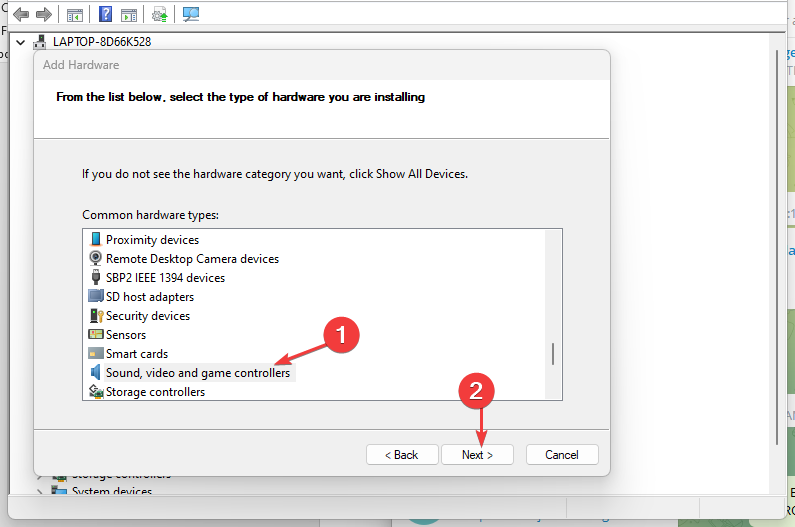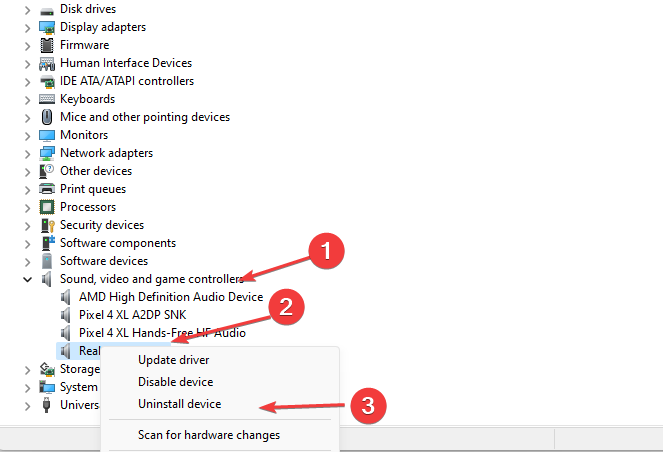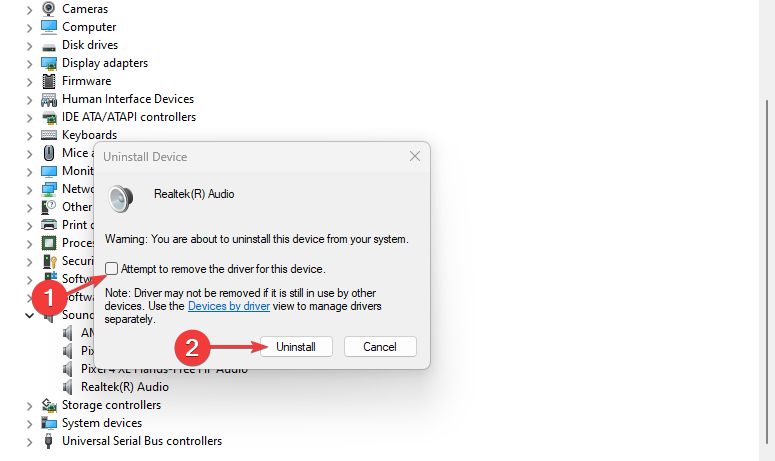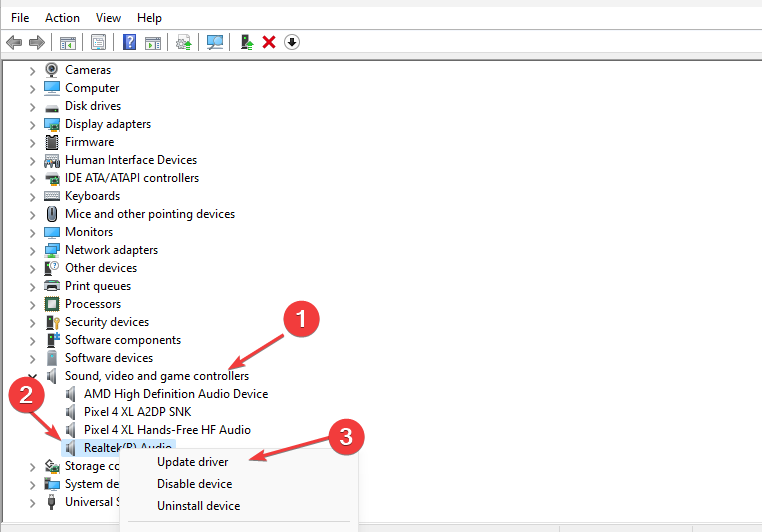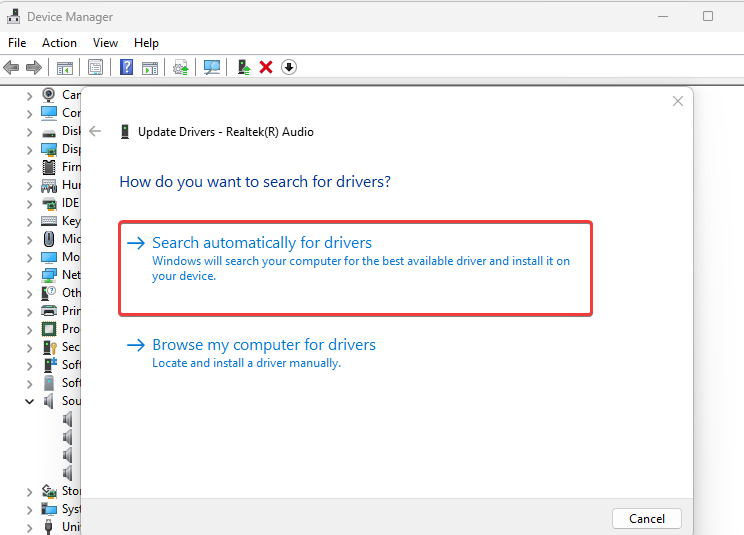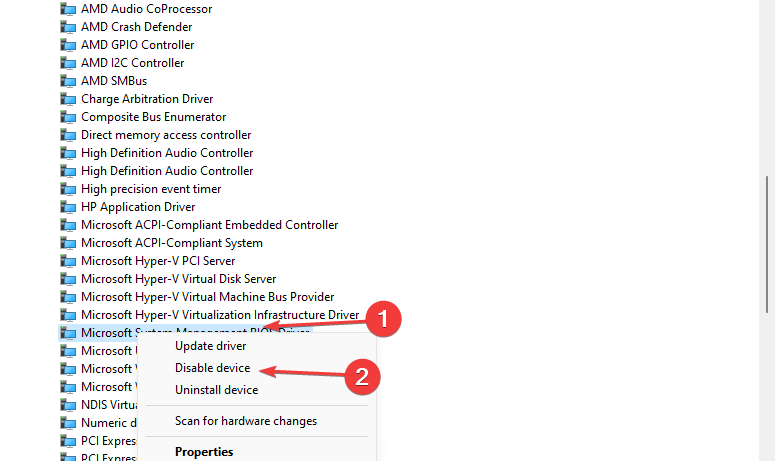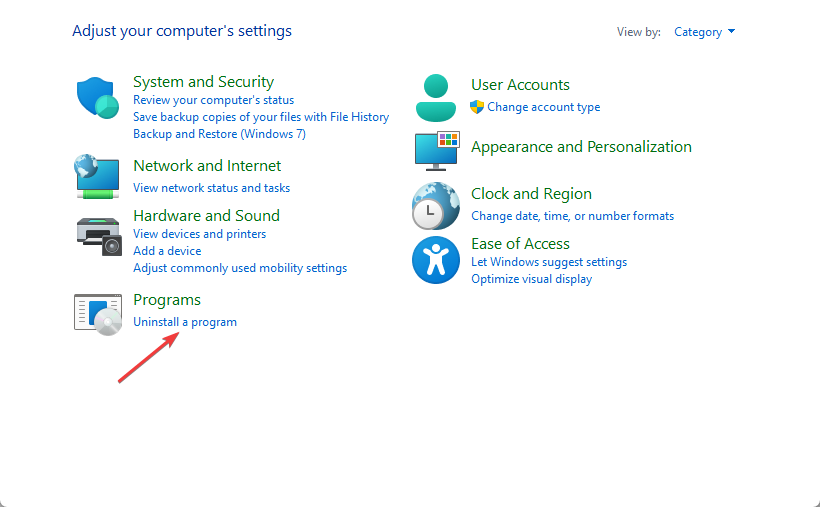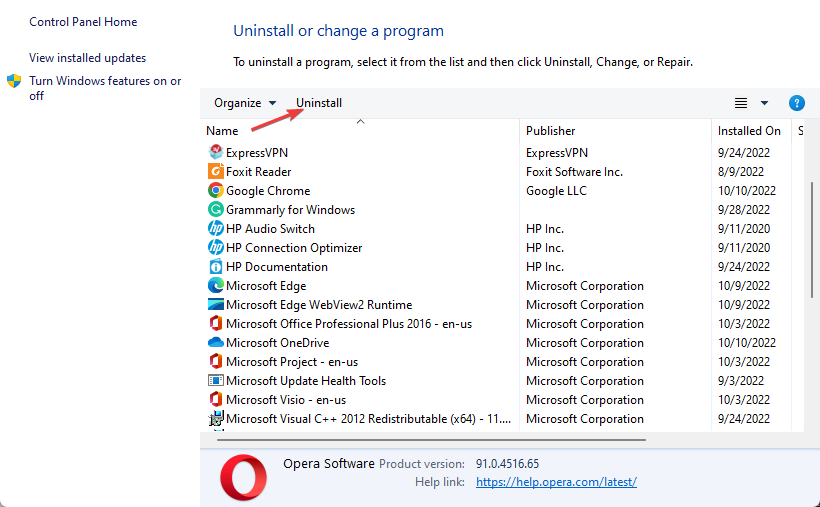В этой инструкции подробно о том, как исправить ошибку -0001 при установке драйвера звуковой карты Realtek на ПК или ноутбуке с Windows 11 или Windows 10.
Удаление текущего драйвера и установка с официального сайта производителя
Одна из самых распространенных причин сбоя «-0001» при установке драйвера Realtek — использование установщика, скачанного не с сайта производителя материнской платы ПК или ноутбука, а со сторонних сайтов, либо напрямую с сайта Realtek (драйверы с него, несмотря на официальность, могут не подходить для установки на конкретном устройстве).
Если это относится к вашему случаю, попробуйте следующий порядок действий:
- Скачайте установщик драйвера Realtek (может называться просто Audio Driver) с официальной страницы поддержки вашей материнской платы (в случае ПК) или ноутбука, именно для вашей модели. Найти официальный сайт и нужную страницу обычно можно с помощью запроса «модель устройства поддержка» в любом поисковике. Учитывайте: если на сайте доступны драйверы аудио только для предыдущих версий системы, они, как правило, исправно работают и в Windows 11/10.
- При наличии на том же сайте дополнительных утилит для аудио, например, Nahimic — загрузите и их тоже.
- Зайдите в диспетчер устройств (правый клик по кнопке «Пуск» — «Диспетчер устройств»), раскройте раздел «Звуковые, игровые и видеоустройства», нажмите правой кнопкой мыши по звуковой карте Realtek и выберите пункт «Удалить устройство». Подтвердите удаление устройства и его драйвера.
- Запустите скачанный на 1-м шаге установщик драйвера Realtek для вашего устройства и выполните необходимые шаги установки.
Как правило, драйвер успешно устанавливается и работает после выполнения этих простых шагов.
Здесь рекомендую учитывать следующие несколько моментов:
- Некоторые пользователи прибегают к установке драйвера Realtek при уже имеющемся и работающем драйвере по причине, например, отсутствия панели Realtek HD Audio Manager или вкладки эффектов в параметрах звуковых устройств. Возможно, для вашей звуковой карты требуется использование Realtek Audio Control (Console), а дополнительные эффекты настраиваются в дополнительных приложениях, таких как Nahimic, также доступных на сайте производителя, а в некоторых случаях устанавливающихся автоматически самой Windows.
- Если в диспетчере устройств отсутствуют какие-либо устройства Realtek, High Definition Audio или аналогичные, они могут скрываться за «неизвестными устройствами» (при наличии таковых). Иногда звуковая карта может быть выключена в БИОС/UEFI компьютера или ноутбука.
- Не все ПК и ноутбуки оснащаются звуковыми чипами Realtek и, если вы не уверены в том, какая именно звуковая карта установлена, вы можете определить это по ИД оборудования, как описано в инструкции Как установить драйвер неизвестного устройства.
- Если удалить текущие драйверы через диспетчер устройств не удается, можно использовать утилиту Display Driver Uninstaller (DDU). Достаточно выбрать «Аудио» в «Тип устройства» и «Realtek (WIP)» в поле ниже. Зайти в Параметры программы и снять все отметки кроме «Создавать точку восстановления» в разделе «Общие параметры», а затем нажать «Удалить и перезагрузить».
Дополнительные методы решения проблемы
Если предыдущий вариант не подошел или не помог решить проблемы с работой звуковой карты, несколько дополнительных вариантов:
- Удалите звуковое устройство в диспетчере устройств и, при подключенном Интернете использовать пункт главного меню «Действие» — «Обновить конфигурацию оборудования». Возможно, Windows сможет установить драйвер автоматически.
- Нажать правой кнопкой мыши по звуковому устройствe Realtek в диспетчере устройств, выбрать пункт «Обновить драйвер», затем — «Найти драйверы на этом компьютере» — «Выбрать драйвер из списка доступных драйверов на компьютере» и посмотреть, есть ли в списке другие совместимые драйверы. При их наличии — выбрать и подтвердить установку.
- Использовать альтернативный универсальный драйвер Realtek UAD, доступный для скачивания на этой странице в GitHub — в разделе Assets вы найдете архив с драйвером и установщиком, а также приложение Realtek Audio Control.
- По некоторым сообщениям исправить ошибку «Сбой установки драйвера Realtek HD Audio -0001» может помочь отключение «Microsoft UAA Bus Driver for High Definition Audio» или «Контроллер High Definition Audio» в разделе «Системные устройства» диспетчера устройств (правый клик — отключить устройство) с последующей перезагрузкой компьютера.
- В ситуации, если до недавнего времени драйвер работал исправно, а переустановка системы не производилась, можно использовать точки восстановления системы на дату, когда проблем не возникало.
- Можно попробовать использовать программы поиска и установки драйверов, в частности — Snappy Driver Installer.
В случае, если сбой при установке сохраняется или нужный результат не достигнут, опишите ситуацию в комментариях, включая модель материнской платы или ноутбука, а также суть проблемы — не исключено, что решение удастся найти.
Ошибка установки аудиодрайвера Realtek-0001 появляется из-за проблем совместимости с Windows. Данное сообщение можно увидеть при попытке установить устаревший драйвер. В некоторых случаях при обновлении операционной системы, она также укажет на эту проблему. Это значит, что для последнего обновления Windows требуется новая версия драйвера Realtek.
Решение 1. Удаление и переустановка драйвера Realtek
Инструкция:
- Нажмите сочетание Win + X, чтобы открыть системное меню.
- Выберите Диспетчер устройств и дождитесь загрузки приложения.
- Далее разверните раздел «Звуковые, игровые и видеоустройства»
- Щёлкните ПКМ по драйверу Realtek и выберите параметр «Удалить».
- По завершении процесса перезагрузите компьютер.
- Снова запустите диспетчер устройств.
- Раскройте вкладку «Действие» на верхней панели и выберите «Обновить конфигурацию оборудования».
- После этого будет проведена проверка на предмет недостающих драйверов и установлены необходимые.
- Ещё раз перезагрузите систему.
Решение 2. Проверка наличия конфликтов драйверов
Как устранить конфликты:
- Откройте Диспетчер устройств как описано выше.
- Разверните категорию Системные устройства.
- Найдите Контроллер High Definition Audio.
- Отключить устройство, нажав по нему ПКМ, и выбрав соответствующую опцию.
- Затем нажмите сочетание Win + X и выберите Программы и компоненты.
- Найдите в списке Realtek High Definition Audio Driver.
- Выделите его и вверху нажмите удалить.
- Перезагрузите компьютер.
- Запустите диспетчер устройств.
- Откройте вкладку «Действие» и снова нажмите «Обновить конфигурацию оборудования».
- Перезагрузитесь.
После этих действий проблема сбоя установки аудиодрайвера Realtek должна исчезнуть. Оставляйте комментарии, помогло ли вам одно из этих решений, а также делитесь опытом, как вы решали данную неисправность.
Для обеспечения максимальной производительность аудиокарт Realtek HD производитель рекомендует использовать оригинальные драйвера Realtek HD Audio. Установка пакета драйверов от Realtek позволяет не только улучшить качество звучания, но и получить в свое распоряжение дополнительные опции, как то: настройка эквалайзера, шумоподавление, регулировка громкости для каждого канала в отдельности и так далее.
Драйвера Realtek HD Audio являются достаточно известным и распространенным продуктом, доступным для скачивания со сторонних сайтов, тем не менее, загружать драйвер все же лучше с официального источника – сайта производителя. Дело в том, что скачавшие аудиодрайвер со сторонних ресурсов пользователи Windows 10 и 11 в последнее время стали сталкиваться с ошибкой установки с описанием «Сбой установки драйвера Realtek HD Audio» и кодом -0001.
Основной причиной указанной выше ошибки является несовместимость актуальных версий Windows 10 и 11 с установщиком драйвера – устаревшим или не подходящим именно для вашего устройства. Такие установщики обычно встречаются на сторонних сайтах, администраторы которых не следят за обновлениями выкладываемого программного обеспечения. Впрочем, то, что аудиодрайвер был скачан с официального сайта Realtek, еще не гарантирует, что ПО подойдет именно для вашего устройства.
Если ошибка возникла при установке драйвера, загруженного с сайта Realtek, скачайте тот же аудиодрайвер, но уже с сайта производителя материнской платы. Какая именно модель системной платы используется на вашем ПК, можно посмотреть в разделе «Сведения о системе» в окне оснастки msinfo32. Название платы будет указано напротив пункта «Модель». Предположим, что это X670E-AORUS-XTREME.
Формируем запрос «драйвера для X670E-AORUS-XTREME» и выполняем поиск в Google или Яндекс. Производителем данной материнской платы является компания Gigabyte Technology Co., Ltd, заходим на ее официальный сайт, переходим в раздел «Поддержка» (Unterstützung) и скачиваем аудиодрайвер Realtek для вашей версии Windows. Учитывайте однако, что свежих драйверов для старых устройств и версий ОС может и не быть.
Заходим в Диспетчер устройств, разворачиваем ветку «Звуковые, игровые и видеоустройства», кликаем ПКМ по плате Realtek и выбираем пункт «Удалить устройство» и подтверждаем удаление устройства и его драйвера. Затем устанавливаем ранее скачанный драйвер как обычную программу или указываем путь к папке с загруженным драйвером через Диспетчер устройств. В большинстве случаев установка проходит корректно.
Если удалить драйвер в Диспетчере устройств не удается, попробуйте удалить его через апплет «Программы и компоненты». Как вариант, для удаления драйвера Realtek можно использовать сторонний деинсталлятор, а еще лучше специальную утилиту Display Driver Uninstaller (DDU), выбрав в ее главном окне тип устройства «Аудио» и соответственно драйвер «Realtek (WIP)», а затем нажав кнопку «Удалить и перезагрузить». Перед использованием утилиты рекомендуется зайти в ее настройки и отключить все дополнительные опции, кроме отвечающей за создание системной точки восстановления.
В крайнем случае, если проблему с установкой решить не удалось, попробуйте вместо Realtek HD Audio установить драйвер Realtek UAD, скачав его со страницы проекта github.com/pal1000/Realtek-UAD-generic/releases. Realtek UAD – это по сути тот же Realtek HD Audio, но включающий поддержку устаревших устройств. Там же вы можете скачать Realtek Audio Control – панель управления аудиоустройством Realtek, позволяющую более гибко настраивать параметры звука, чем штатные средства Windows.
This error usually indicates driver installation issues
by Henderson Jayden Harper
Passionate about technology, Crypto, software, Windows, and everything computer-related, he spends most of his time developing new skills and learning more about the tech world. He also enjoys… read more
Updated on
- The install Realtek Audio Driver failure error code 0001 may occur due to a problem with the Realtek audio device on Windows, corrupt or old Realtek drivers, and not only.
- Updating your operating system is an easy alternative to try out as a quick fix.
- The Realtek error 0001 is more prominent on HP and Compaq laptops.
XINSTALL BY CLICKING THE DOWNLOAD
FILE
Installing the Realtek audio driver on your PC can be impossible sometimes because you run into Realtek Audio Driver error code 0001.
The full error message reads: Install Realtek Audio Driver Failure !! [Error Code: -0001]. No driver supported in this driver package.
Read on to find out how to fix it for good on your Windows 10 or Windows 11 PC.
What does the Realtek Audio error 0001 mean?
The Realtek Audio Driver failure error code 0001 indicates that no driver is supported in the drivers’ package you want to install. Hence, preventing users from installing the driver.
However, you need to install the Realtek high-definition audio driver on your PC to be able to use its features. So, we’ll take you through some fixes for the Realtek error 0001 and help you get your driver installed.
How we test, review and rate?
We have worked for the past 6 months on building a new review system on how we produce content. Using it, we have subsequently redone most of our articles to provide actual hands-on expertise on the guides we made.
For more details you can read how we test, review, and rate at WindowsReport.
What causes the error code 0001 in Realtek?
Although several factors can cause the install Realtek Audio Driver failure error code 0001, the primary reason you receive it is the lack of driver support for the installation. Other possible causes are:
- Outdated operating system: An outdated OS is ridden with bugs and issues that could impede the installation of the Realtek audio drivers.
- Corrupt or old Realtek drivers: If the present Realtek drivers on your PC are corrupt, it could cause incompatibility for the new installation to overwrite them.
- Realtek audio manager issues: The audio manager helps manage the settings of the Realtek audio drivers. If it encounters an issue, it can cause the Realtek error code 0001.
How do I fix Install Realtek Audio Driver Failure Error Code 0001?
- What does the Realtek Audio error 0001 mean?
- What causes the error code 0001 in Realtek?
- How do I fix Install Realtek Audio Driver Failure Error Code 0001?
- 1. Update Windows
- 2. Add legacy hardware
- 3. Uninstall and reinstall the Realtek audio device
- 4. Update the audio driver
- 5. Disable conflicting drivers on your system
Fixing the Realtek error code 0001 may require advanced troubleshooting. Hence, check the following instructions before proceeding:
- Make sure you have a stable and fast Internet connection.
- Close antivirus apps and turn on the Windows Defender for installation. If the Windows Defender is turned off, use this guide to fix it.
- Check if your PC plays sound.
- Restart the computer to fix boot errors that may affect the system.
1. Update Windows
- Click on the Start button and select Settings from the options.
- Click on Windows Update, then select Check for updates (Windows will automatically search and download updates if any are available for your PC).
Updating your operating system will fix bugs that may cause the error code 0001. However, we recommend you read about what to do if the Windows update is not working on your device.
2. Add legacy hardware
- Right-click the Start button, then select the Device Manager.
- Expand the Audio inputs and Outputs to check if the Realtek audio device is missing (if the audio device is unavailable, continue with the steps below).
- Click on Action at the top bar, select the Add legacy hardware option and click OK.
- On the Add Hardware window, select the button to Install the hardware I manually selected from a list (Advanced), then click Next.
- Click the Sound, video, and game controllers options and click Next.
- Select Realtek from the Manufacturer tab on the left and select the latest version from the Model tab on the right.
- Click Next to continue the process. (Follow the on-screen instructions to complete the hardware installation)
You can check our guide on how to fix the Realtek HD Audio Manager missing on your device.
3. Uninstall and reinstall the Realtek audio device
- Right-click the Start button, then select the Device Manager.
- Navigate to Sound, video, and game controllers in the Device Manager, then expand it.
- Right-click on Realtek Audio and select Uninstall device from the drop-down.
- Check the Delete the driver software box for this device option and click Uninstall.
- Reinstall the driver software.
Restart your computer after the installation is complete, then try to install the driver again to check if the error persists.
- Freevee Error Code ITV-101: How to Fix it
- Surface Go 3 Black Screen: How to Fix it
- High GPU Usage but Low FPS: 9 Ways to Fix This Issue
- Cash App Error Domain 400: How to Quickly Fix It
4. Update the audio driver
- Right-click the Start button and select the Device Manager.
- Expand the Sound, Video and Audio controller, select the Realtek audio, and right-click on it.
- Select Update driver from the options.
- Then select Search automatically for drivers.
If there are any updates, the installation wizard will install them automatically. Restart your computer after the installation is complete, and Realtek Audio Driver can install Windows 11.
Users complain about having some sound issues on their computers after audio driver updates. However, we have a detailed guide on the no sound after the Realtek driver update on your PC.
Alternatively, we recommend you use Outbyte Driver Updater to automatically download all the latest drivers on your device with a single click. This saves the manual effort of downloading individual drivers one at a time.

Outbyte Driver Updater
Choose the right drivers for your device and keep them updated at all times with this tool.
- Easily Fix Realtek High Definition Audio Driver in Windows 11
- Realtek Audio Driver Endless Loop: 5 Quick Ways to Fix It
- 10 Ways to Fix Realtek Sound Problems in Windows 10
5. Disable conflicting drivers on your system
- Right-click the Start button and select the Device Manager.
- Expand the System Devices option in the Device Manager.
- Right-click on the Microsoft UAA Bus Driver for High Definition Audio driver, then select Disable from the drop-down.
- Click on Start, type Control Panel in the search box, and press Enter.
- Select the Control Panel from the search result and go to the Uninstall a Program tab.
- Select Programs & Features, then find the Realtek HD audio driver entry and right-click on it.
- Click Uninstall from the drop-down.
- Go back to the Device Manager and uninstall the Microsoft UAA Bus Driver for High Definition Audio driver.
We recommend you reboot your computer to allow the changes to sync smoothly. Then, try installing the Realtek audio driver and check if the error code 0001 persists.
We hope you have been able to fix the install Realtek Audio Driver failure 0001 on your Windows 11 or Windows 10 PC.
You may be interested in downloading Realtek HD Audio Manager for Windows 11 to enjoy a better experience.
Kindly leave your comments and suggestions in the comments section below. We’d like a response from you.
Установка драйверов аудио Realtek HD на операционные системы Windows 10 x64 может вызывать проблемы и ошибки, одной из которых является Error Code 0001. Эта ошибка указывает на то, что установщик драйвера не может выполнить операцию ввода-вывода. В результате, звук на компьютере может быть отключен или работать некорректно. Однако, существует несколько способов, которые помогут вам исправить эту ошибку и восстановить нормальную работу аудио на вашей системе.
Сначала, попробуйте переустановить драйвера аудио Realtek HD. Для этого, перейдите в «Диспетчер устройств», найдите раздел «Звук, видео- и игровые устройства», и разверните его. Затем, правой кнопкой мыши нажмите на устройство «Драйвер аудио Realtek HD» и выберите «Удалить устройство». После этого, перезагрузите компьютер и скачайте последние версии драйверов аудио Realtek HD с официального сайта производителя. Установите их, следуя инструкциям на экране. Это обычно помогает исправить проблему и устранить ошибку Error Code 0001.
Если переустановка драйверов не решает проблему, то вы можете попробовать отключить антивирусное программное обеспечение на вашем компьютере. Иногда, антивирусные программы могут блокировать установку драйверов, что приводит к ошибке Error Code 0001. Отключите антивирусное ПО временно и повторите процесс установки драйвера. Если ошибки больше не возникает, значит, проблема была вызвана блокировкой антивирусом. В таком случае, вы должны добавить драйверы аудио Realtek HD в список исключений антивируса или настроить программу так, чтобы она не блокировала установку драйверов.
Если все предыдущие методы не помогли решить проблему, вы можете попробовать воспользоваться программой для автоматического обновления и исправления ошибок системы. Некоторые программы, такие как «Driver Booster», могут обнаружить и исправить проблемы с драйверами автоматически. Загрузите и установите такую программу, запустите сканирование системы и выполните все рекомендации по исправлению проблем. Этот метод может быть более простым и эффективным способом решения проблемы Error Code 0001.
Содержание
- Как устранить сбой при установке драйвера аудио Realtek HD Error Code 0001 на Windows 10 x64
- Проблемы с установкой драйвера
- Ошибка установки с кодом 0001
- Отсутствие звука после установки драйвера
- Сбои или ошибки во время установки
- Неопознанное устройство после установки
- Решение проблемы Error Code 0001
- 1. Обновите драйвер аудио Realtek HD
- 2. Очистите временные файлы
- 3. Отключите антивирусное ПО
- 4. Удалите предыдущие версии драйвера
- 5. Установите драйвер в режиме совместимости
Как устранить сбой при установке драйвера аудио Realtek HD Error Code 0001 на Windows 10 x64
Ошибка Error Code 0001 при установке драйвера аудио Realtek HD на Windows 10 x64 может возникать по разным причинам и может представлять достаточно большую проблему для пользователей.
Вот несколько решений, которые могут помочь устранить эту ошибку и успешно установить драйвер аудио Realtek HD:
- Обновите операционную систему Windows: Проверьте наличие доступных обновлений операционной системы Windows, которые могут исправить сбои и проблемы совместимости. Для этого откройте «Параметры» (щелчок правой кнопкой мыши по значку «Пуск» и выбор «Параметры») и перейдите в раздел «Обновление и безопасность». Нажмите на «Проверить наличие обновлений» и установите все доступные обновления.
- Удалите старый драйвер и выполните чистую установку: Откройте «Диспетчер устройств», найдите раздел «Звук, видео и игры» и разверните его. Щелкните правой кнопкой мыши на драйвере аудио Realtek HD и выберите «Удалить устройство». После удаления драйвера перезагрузите компьютер. Затем загрузите последнюю версию драйвера аудио Realtek HD с официального сайта Realtek и выполните его установку.
- Выполните проверку на наличие вирусов и вредоносных программ: Возможно, проблема с установкой драйвера аудио Realtek HD вызвана наличием вирусов или вредоносных программ на вашем компьютере. Запустите антивирусное программное обеспечение и выполните проверку системы на наличие вирусов и вредоносных программ. Если обнаружены вредоносные программы, удалите их и повторите попытку установки драйвера.
- Измените параметры установки драйвера: Откройте файл установки драйвера аудио Realtek HD (обычно это файл .exe) и попробуйте изменить параметры установки. Например, вы можете выбрать другую папку для установки или изменить параметры драйвера. Попробуйте запустить установку с измененными параметрами и проверьте, исправляется ли ошибка.
- Свяжитесь с технической поддержкой Realtek: Если все вышеперечисленные решения не помогли устранить ошибку Error Code 0001 при установке драйвера аудио Realtek HD, рекомендуется связаться с технической поддержкой Realtek. Они смогут предоставить дополнительную помощь и решить проблему.
Надеюсь, эти решения помогут вам устранить сбой при установке драйвера аудио Realtek HD Error Code 0001 на Windows 10 x64. Удачи!
Проблемы с установкой драйвера
Установка драйвера аудио Realtek HD может иногда вызывать некоторые проблемы. Вот некоторые распространенные проблемы, с которыми можно столкнуться при установке драйвера:
- Ошибка установки с кодом 0001;
- Отсутствие звука после установки драйвера;
- Сбои или ошибки во время установки;
- Неопознанное устройство после установки.
Каждая из этих проблем может иметь разные причины и требовать своего решения. В данной статье рассмотрим основные проблемы и возможные способы их решения.
Ошибка установки с кодом 0001
Ошибка установки драйвера с кодом 0001 может возникать из-за различных причин:
- Неправильная версия драйвера;
- Неправильное обнаружение аудиоустройств;
- Конфликт с другими установленными драйверами или программами.
Для решения этой проблемы рекомендуется следовать следующим шагам:
- Проверьте версию драйвера и убедитесь, что вы скачали и устанавливаете наиболее подходящую версию для вашей операционной системы;
- Проверьте, правильно ли обнаруживаются аудиоустройства в системе. Для этого откройте Управление компьютером, затем перейдите в Диспетчер устройств и найдите раздел «Аудио-, видео- и игровые контроллеры». Если вы видите устройство Realtek HD Audio, проверьте его статус. Если статус устройства отображается как «Неисправное устройство» или с ошибкой, попробуйте обновить драйвер;
- Проверьте наличие конфликтов с другими установленными драйверами или программами. Для этого можно попробовать отключить или удалить другие аудио драйверы, а также программы, которые могут перекрывать работу драйвера Realtek HD Audio.
Отсутствие звука после установки драйвера
После установки драйвера Realtek HD Audio может возникнуть проблема с отсутствием звука. Для решения этой проблемы можно попробовать следующие шаги:
- Проверьте уровень громкости и состояние звука в операционной системе. Убедитесь, что громкость не выключена или установлена на низком уровне;
- Проверьте, подключены ли динамики или наушники к правильному аудио разъему на компьютере;
- Проверьте настройки воспроизведения звука в системе. Убедитесь, что драйвер Realtek HD Audio выбран в качестве основного звукового устройства;
- Попробуйте перезапустить компьютер после установки драйвера. Иногда это может помочь восстановить работу звука.
Сбои или ошибки во время установки
Во время установки драйвера Realtek HD Audio могут возникнуть сбои или ошибки. Чтобы решить эту проблему, рекомендуется:
- Убедитесь, что вы скачали последнюю версию драйвера с официального веб-сайта Realtek;
- Отключите антивирусные программы или брандмауэры, которые могут блокировать установку драйвера;
- Распакуйте скачанный файл драйвера в отдельную папку и запустите установку с правами администратора;
- Произведите установку драйвера в безопасном режиме или в режиме совместимости с предыдущими версиями Windows;
- Если возникают ошибки или сбои после всех предыдущих действий, может потребоваться обратиться в службу поддержки Realtek или в сервисный центр компьютеров для диагностики и ремонта.
Неопознанное устройство после установки
После установки драйвера Realtek HD Audio устройство может не быть распознано системой или отображаться как неопознанное устройство. Чтобы это исправить, рекомендуется:
- Проверьте статус аудиоустройства в Диспетчере устройств. Если оно отображается как неопознанное устройство, попробуйте обновить драйвер;
- Выполните перезагрузку компьютера после установки драйвера. Иногда это позволяет системе правильно распознать аудиоустройство;
- Подключите аудиоустройство к другому USB или аудио разъему. Иногда проблемы могут быть связаны с неисправностью разъема или порта на компьютере;
- Попробуйте установить дополнительные программы и плагины, предлагаемые Realtek, которые могут помочь распознать и настроить аудиоустройство.
Надеемся, что данная статья помогла вам найти решение проблемы с установкой драйвера аудио Realtek HD. Если у вас все еще возникают трудности, рекомендуется обратиться за помощью к специалистам или официальной поддержке Realtek.
Решение проблемы Error Code 0001
Ошибка Error Code 0001, связанная с установкой драйвера аудио Realtek HD на ОС Windows 10 x64, может возникнуть из-за различных причин. В данной статье представлены несколько решений, которые помогут устранить данную проблему.
1. Обновите драйвер аудио Realtek HD
Первым шагом решения проблемы Error Code 0001 является обновление драйвера аудио Realtek HD до последней версии. Для этого можно воспользоваться официальным сайтом разработчика и загрузить последнюю версию драйвера.
2. Очистите временные файлы
Иногда проблема Error Code 0001 может возникать из-за неправильных или поврежденных временных файлов. Чтобы их удалить, следуйте этим шагам:
- Откройте Проводник и перейдите в следующую директорию: C:\Windows\Temp
- Выделите все файлы и папки в этой директории и удалите их.
- Повторите этот процесс для следующих директорий:
- C:\Users\Ваше_имя_пользователя\AppData\Local\Temp
- C:\Windows\SoftwareDistribution\Download
3. Отключите антивирусное ПО
Некоторые антивирусные программы могут блокировать установку драйверов, включая драйвер аудио Realtek HD. Попробуйте отключить антивирусное ПО временно и повторите установку драйвера.
4. Удалите предыдущие версии драйвера
Если у вас уже установлена предыдущая версия драйвера аудио Realtek HD, попробуйте удалить ее, прежде чем устанавливать новую версию. Для удаления драйвера выполните следующие действия:
- Откройте Панель управления.
- Перейдите в раздел «Программы и компоненты».
- Найдите драйвер аудио Realtek HD в списке установленных программ и выберите его.
- Нажмите на кнопку «Удалить» и следуйте инструкциям на экране, чтобы удалить драйвер.
- Перезагрузите компьютер.
5. Установите драйвер в режиме совместимости
Иногда установка драйвера в режиме совместимости может помочь устранить проблему Error Code 0001. Для этого сделайте следующее:
- Перейдите в папку с загруженным драйвером аудио Realtek HD.
- Найдите файл с расширением «.exe» и щелкните правой кнопкой мыши на нем.
- Выберите пункт «Свойства» из контекстного меню.
- Перейдите на вкладку «Совместимость».
- Установите флажок возле опции «Запустить программу в режиме совместимости с» и выберите предыдущую версию операционной системы Windows в списке.
- Нажмите на кнопку «Применить» и затем на кнопку «ОК».
- Запустите файл для установки драйвера в режиме совместимости.
После выполнения всех вышеуказанных шагов проблема Error Code 0001 должна быть решена, и вы сможете успешно установить драйвер аудио Realtek HD на ОС Windows 10 x64.